Bir BT uzmanı olarak, bir diyagramdan PowerPoint slaytları oluşturmanın zor olabileceğini bilirsiniz. Ancak doğru araçlarla olması gerekmiyor. İşte hayatınızı kolaylaştıracak üç ipucu. Öncelikle diyagramınızı oluşturmak için Visio gibi bir araç kullanın. Bu size üzerinde çalışması kolay, profesyonel görünümlü bir sonuç verecektir. İkincisi, slaytlarınızı oluştururken diyagramınıza en uygun slayt düzenini kullanın. Örneğin, bir akış şemanız varsa, 'işlem' düzenini kullanın. Son olarak, animasyon kullanmaktan korkmayın. Bu, diyagramınızı hayata geçirmenize ve izleyicileriniz için daha anlaşılır hale getirmenize yardımcı olabilir. Bu ipuçlarını göz önünde bulundurarak, bir diyagramdan PowerPoint slaytları oluşturmak çocuk oyuncağı olacaktır. O halde işe koyulun ve patronunuzu ve müşterilerinizi bugün etkilemeye başlayın!
Taslağa göre aynı anda birden çok slayt oluşturmanız gerekebilecek zamanlar olabilir. Eğer öyleyse, bu adım adım kılavuzu takip edebilirsiniz. Diyagramdan PowerPoint slaytları oluşturun . Microsoft Word, Not Defteri veya başka herhangi bir metin düzenleme uygulamasında bir taslak oluşturabilirsiniz.

Diyagramdan PowerPoint slaytları nasıl oluşturulur?
Outline'dan PowerPoint slaytları oluşturmak için şu adımları izleyin:
Windows 7 Windows 10 bildirimini durdur
- Word veya Not Defteri'nde bir diyagram oluşturun.
- Diyagramı DOCX veya TXT formatında kaydedin.
- Bilgisayarınızda Microsoft PowerPoint'i açın.
- git Sokmak sekme
- Tıklamak Yeni slayt seçenek.
- Seçme Plandan slaytlar seçenek.
- Bir şema dosyası seçin ve düğmesine tıklayın Sokmak düğme.
Bu adımlar hakkında daha fazla bilgi edinmek için okumaya devam edin.
filtre tuşları windows 10
İlk olarak, bir sunum planı oluşturmanız gerekir. Bu plan Word, Not Defteri veya başka herhangi bir uygulamada oluşturulabilir. Ancak, bu uygulamaları kullanmak ve şema dosyasını DOCX veya TXT biçiminde kaydetmek daha iyidir. Bu biçimlerin Microsoft PowerPoint tarafından okunması kolay olduğundan, bu dosyaları açarken herhangi bir sorun yaşamayacaksınız.
Ancak dilerseniz alt öğeler de oluşturabilirsiniz. Dosyayı oluşturduktan sonra, diyagramı oluşturmak için kullandığınız uygulamaya bağlı olarak DOCX veya TXT biçiminde kaydedin.
Bundan sonra, bilgisayarınızda Microsoft PowerPoint uygulamasını açın ve şuraya gidin: Sokmak tab Burada adlı bir seçenek bulabilirsiniz. Yeni slayt . Bu seçeneğe tıklamanız ve seçmeniz gerekir. Plandan slaytlar seçenek.
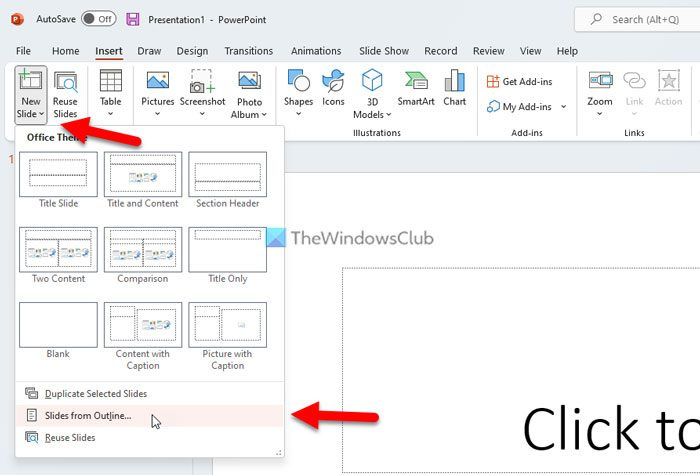
Daha sonra bir şema dosyası seçmenizi sağlayan bir panel açılır. Daha önce oluşturduğunuz dosyayı seçmeniz ve düğmesine tıklamanız gerekir. Sokmak düğme.
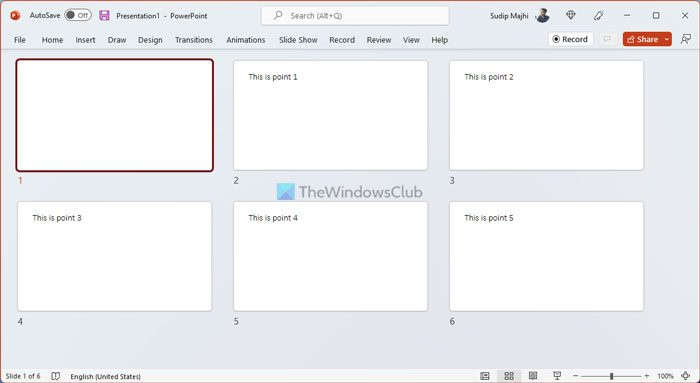
Düğmeye tıkladığınız anda tüm slaytlar otomatik olarak oluşturulacaktır. Sokmak düğme. Vurguları slayt başlıkları olarak bulabilirsiniz. PowerPoint, anahat dosyasına eklediğiniz noktalar kadar slayt oluşturur.
ev grubu pencerelerinden nasıl kurtulur 7
Okumak: Microsoft PowerPoint'te bir yol haritası nasıl oluşturulur?
smb1 istemci görevini kaldır
Bir plandan PowerPoint yapabilir misin?
Evet, bir plandan PowerPoint sunumu yapabilirsiniz. PowerPoint'te, Anahat başlığıyla birden çok slayt oluşturabilirsiniz. Yapı Microsoft, Notepad, Notepad++ veya başka herhangi bir metin düzenleyicide oluşturulabilir. PowerPoint tarafından okunabilir bir dosya oluşturmanız gerekir - tek gereksinim budur.
Yapı panelini kullanarak yeni bir slayt nasıl oluşturulur?
Evet, Yapı panelini kullanarak yeni bir slayt oluşturabilirsiniz. Tüm adımlar bu makalede ayrıntılı olarak açıklanmıştır ve bunları dikkatlice uygulamanız önerilir. Süreci bir diyagram oluşturarak başlatın ve diyagramı Microsoft PowerPoint'e aktararak tamamlayın.
Hepsi bu! Umarım bu rehber yardımcı olmuştur.
Okumak: Sunum sırasında PowerPoint'te görünümler arasında nasıl geçiş yapılır?









![Başlangıçta Valorant Black ekranı [Düzeltildi]](https://prankmike.com/img/valorant/DC/valorant-black-screen-on-startup-fixed-1.png)




